ЛАБОРАТОРНАЯ РАБОТА № 4
ТЕМА: Создание таблиц
ЦЕЛЬ РАБОТЫ: Научиться конструировать и изменять таблицы базы данных
ХОД РАБОТЫ:
РАЗДЕЛ 1. МАСТЕР ТАБЛИЦ
1. Запустите Microsoft Access.
2. В появившемся в области задач приложения окне Создание файл в разделе Создание щелкните на пункте Новая база данных.

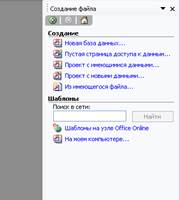
3. Выберите в качестве местоположения для своей базы данных папку с Вашей фамилией. Назовите базу «лабораторные работы». Щелкните по кнопке «Создать».
4. После своего создания файл базы данных обновляется автоматически при закрытии и выполнении некоторых критических операций (например, изменении структуры таблицы). Нет необходимости вручную сохранять файл, хотя при долгой работе это следует делать во избежание потерь данных из-за сбоя компьютера.
5. Откроется окно диалога Файл новой базы данных.

6. Щелкните на кнопке Таблицы.
7. Чтобы запустить мастер создания таблиц, дважды щелкните на значке Создание таблицы с помощью мастера. (см. рисунок выше).
8. Откроется первое окно Мастера. Здесь нам необходимо выбрать нужную структуру и набор полей для будущей таблицы.
9. Выберите положение переключателя Деловые.
10. В списке Образцы таблиц выберите пункт Студенты.
11. Щелкните на пункте Имя списка Образцы полей.
12.
 |
Щелкните на кнопке со стрелкой вправо, чтобы добавить выбранное поле в структуру создаваемой таблицы.
13. Повторяя шаги 11 и 12, добавьте в список Поля новой таблицы поля Фамилия, Адрес, Специализация и Номер телефона.
14. Щелкните на кнопке Далее.
15. В поле второго окна мастера введите слово Учащиеся, которое будет играть роль имени таблицы. Затем щелкните на кнопке Далее.
16. В третьем окне мастера щелкните на кнопке Готово. Мастер сгенерирует таблицу и откроет ее в режиме ввода данных.
17. Обратите внимание: поскольку во втором окне осталось выбранным положение переключателя Microsoft Access автоматически определяет ключ, Access добавляет в таблицу дополнительное ключевое поле Код_ Учащиеся, которое играет роль уникального идентификатора записей.
18. Таблица данных похожа на лист электронной таблицы, но ее размеры ограничены. Число ее строк на единицу больше количества записей (последняя пустая строка предназначена для ввода новой записи), а число столбцов равно количеству полей в записи. Заголовки столбцов таблицы соответствуют именам полей, сформированных с помощью мастера создания таблиц.
19. Щелкните на поле Имя и введите какое-нибудь имя. Access автоматически добавит в таблицу, созданную на предыдущем упражнении, первую запись, а строка новой записи сместится вниз.
20. Введите фамилию в поле Фамилия.
21. Заполните все остальные поля первой записи.
22. Щелкните на поле Имя последней строки и введите имя еще одного человека, его фамилию, адрес, название компании и телефон. Добавьте подобным образом 10 записей. Если вы ошиблись при вводе, просто щелкните на ячейке с неверными данными и отредактируйте их. Стандартные заголовки столбцов часто оказываются неудобными, поэтому Access позволяет заменять их.

23. Заголовки полей (столбцов) можно переименовывать. Щелкните на заголовке Фамилия правой кнопкой мыши и выберите команду Переименовать.
24. Введите слово Название, которое заменит подсвеченный заголовок Фамилия.
25. Повторив шаги 23 и 24, верните столбцу название Фамилия.
26. Перемещаться по записям можно используя специальные кнопки на панели инструментов (см. рисунок ниже). Если данные кнопки на панели инструментов отсутствуют, добавьте их, при помощи опции Настройка (так, как вы добавляли кнопки на панель инструментов в Microsoft Word).
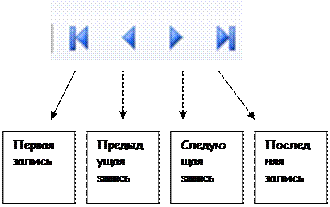 |
27. Щелчком на кнопке Первая запись переместите указатель текущей записи в начало таблицы.
28. Два раза щелкните на кнопке Следующая запись, чтобы перейти к последней записи.
29. Щелкните на кнопке Удалить запись панели инструментов.
30.
 |
В появившемся окне запроса, информирующем о невозможности отмены операции удаления записи, щелчком на кнопке Да подтвердите необходимость удаления. Обратите внимание, что ключевое поле Код_Учащиеся автоматически заполняется некоторыми числами. Эти числа не обязательно образуют непрерывную последовательность. Единственным условием является их уникальность. Содержимое ключевого поля различно для всех записей таблицы, что позволяет однозначно идентифицировать запись.
 2015-05-14
2015-05-14 297
297







